Instale Placas de Expansão no Mac Pro
Você pode instalar placas adicionais nos slots de expansão PCI Express para configurar o Mac Pro.
Os slots 1 e 3 são slots x16 que conectam-se diretamente à CPU. Eles oferecem o desempenho mais alto, devendo ser usados primeiro. Depois deles, é preferível conectar uma placa a um slot que tenha ao menos o mesmo número de linhas da placa. Caso tenha encomendado uma placa Afterburner da Apple com o Mac Pro, a placa vem instalada no slot 5. Se você estiver instalando uma placa Afterburner, use um slot PCI Express x16 para ter o desempenho ideal. Consulte a tabela abaixo para obter detalhes.
Slot | Número de linhas | ||||||||||
|---|---|---|---|---|---|---|---|---|---|---|---|
Slot 8 | x4 (Reservado para a placa de E/S traseira) | ||||||||||
Slot 7 | x8 | ||||||||||
Slot 6 | x8 | ||||||||||
Slot 5 | x16 | ||||||||||
Slot 4 | x16 | ||||||||||
Slot 3 | x16 (Use primeiro) | ||||||||||
Slot 2 | x8 | ||||||||||
Slot 1 | x16 (Use primeiro) | ||||||||||
O Mac Pro tem quatro slots de largura dupla e três slots de largura simples, os quais podem ser personalizados com placas para expandir as capacidades do Mac Pro. O slot de meia largura vem ocupado pela placa de E/S da Apple, mas essa placa também pode ser removida e outras placas PCIe de meia largura podem ser instaladas.
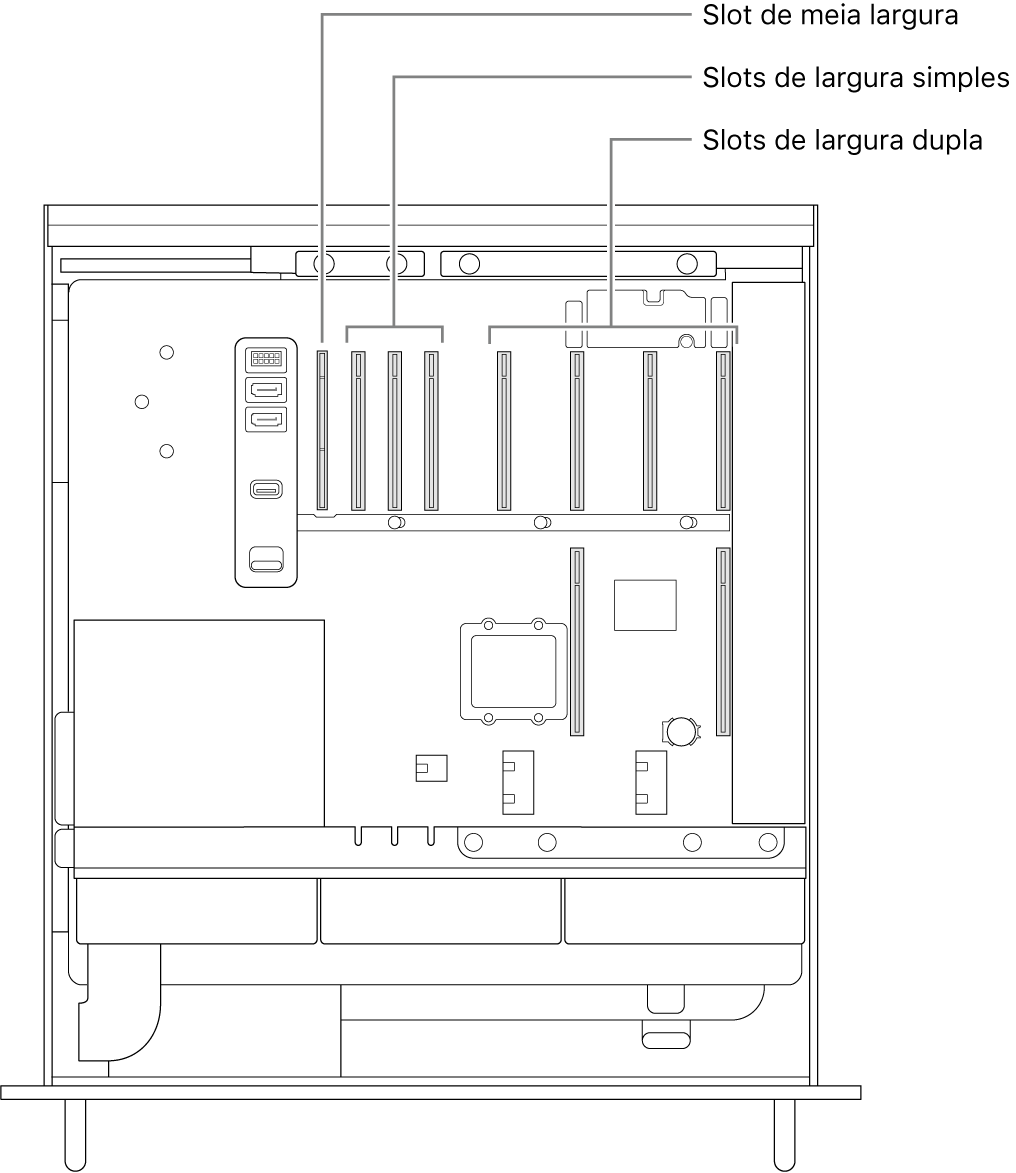
ADVERTÊNCIA: para ter a ventilação ideal, espace as placas conforme as instale. Caso remova uma placa e não instale uma substituta, coloque uma capa de acesso à porta sobre o slot vazio para manter corpos estranhos fora do compartimento. Slots descobertos afetam a circulação de ar que resfria os componentes internos, o que pode causar danos.
Importante: conecte as placas às devidas fontes de energia, conforme ilustrado abaixo. Use apenas os cabos originais fornecidos com o Mac Pro ou cabos vendidos on-line em apple.com/br ou em uma Apple Store. Apenas os cabos feitos especificamente para o Mac Pro são aprovados para uso com módulos PCIe.
Tenha atenção ao usar os conectores auxiliares para conexão. Ao instalar um acessório que use energia auxiliar no sistema, conecte primeiro o conector auxiliar para depois instalar o módulo. Tenha cuidado para não deixar o módulo cair enquanto ele estiver conectado ao conector auxiliar, o que poderia resultar em danos ao conector auxiliar ou à placa lógica. Se o conector auxiliar estiver danificado, não ligue o computador, já que isso poderia causar-lhe ainda mais danos. Leve o computador a um Fornecedor de Serviços Autorizado Apple ou Apple Store para reparos.
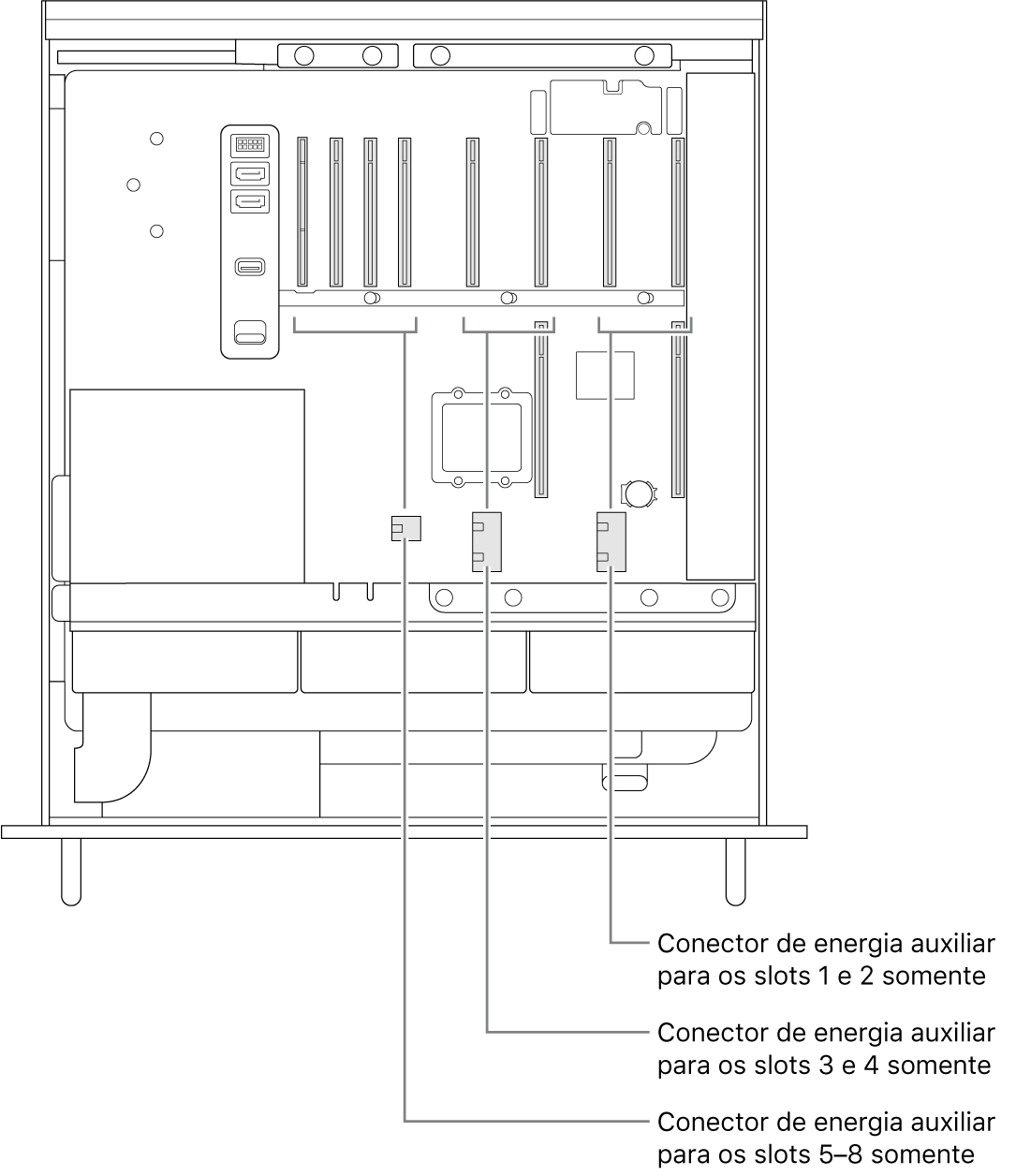
Nota: Se o Mac Pro encontrar um erro com uma placa PCIe, a luz indicadora de estado pisca em âmbar duas vezes e se repete até que o computador seja desligado. Para obter mais informações, consulte o artigo de Suporte da Apple Comportamento do indicador luminoso de estado do Mac Pro (2019).
Siga estes passos para instalar placas de expansão no Mac Pro.
Escolha o menu Apple
 > Desligar para desligar o Mac Pro.
> Desligar para desligar o Mac Pro.Deixe-o resfriar de 5 a 10 minutos antes de tocar nos componentes internos, os quais podem estar quentes.
Desconecte todos os cabos, exceto o cabo de alimentação do Mac Pro.
Toque no metal do exterior do Mac Pro para descarregar a eletricidade estática.
Nota: sempre descarregue a estática antes de tocar em partes ou instalar componentes no interior do Mac Pro. Para evitar a geração de estática, não caminhe pelo cômodo até terminar a instalação das placas de expansão.
Desconecte o cabo de alimentação.
Deslize o Mac Pro para fora do rack.
Nota: é possível instalar placas de expansão enquanto o Mac Pro permanece instalado no rack.
Empurre as travas em qualquer lado da tampa e, em seguida, levante a tampa e deslize-a para fora do computador.
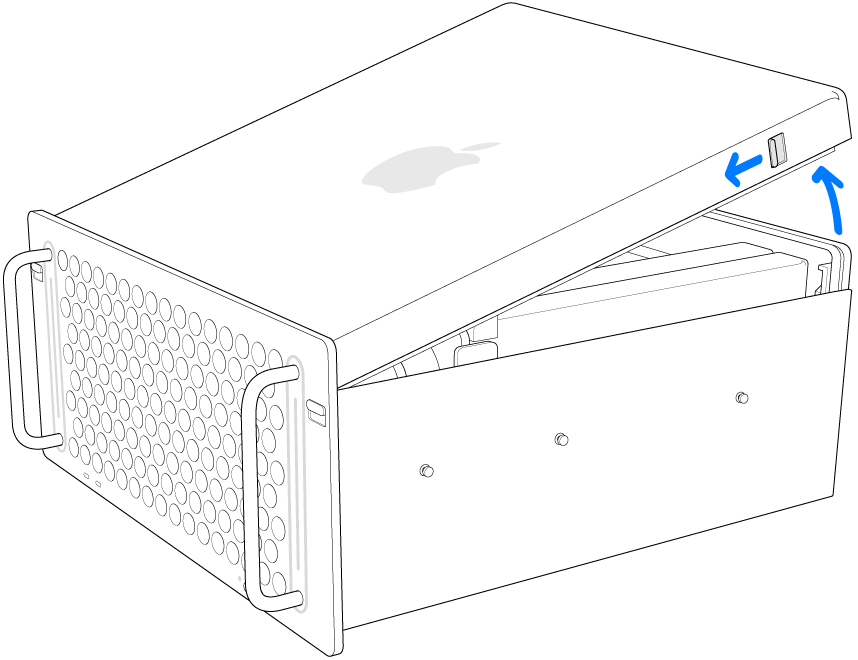
Remova a forquilha lateral.
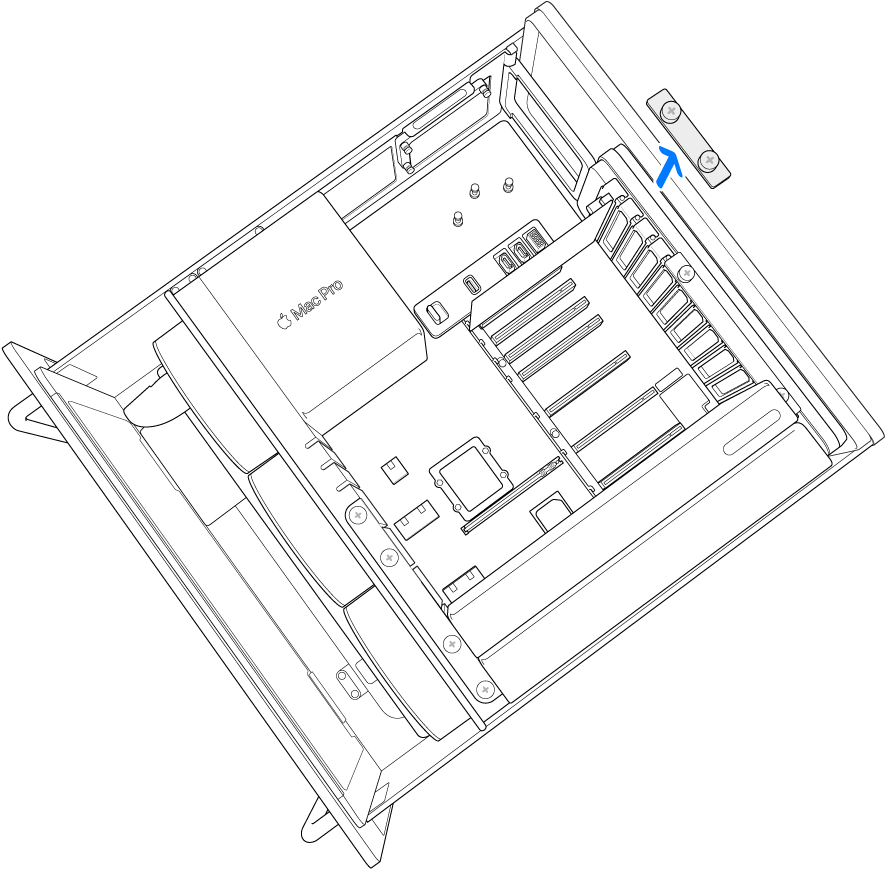
Deslize a trava para a direita.
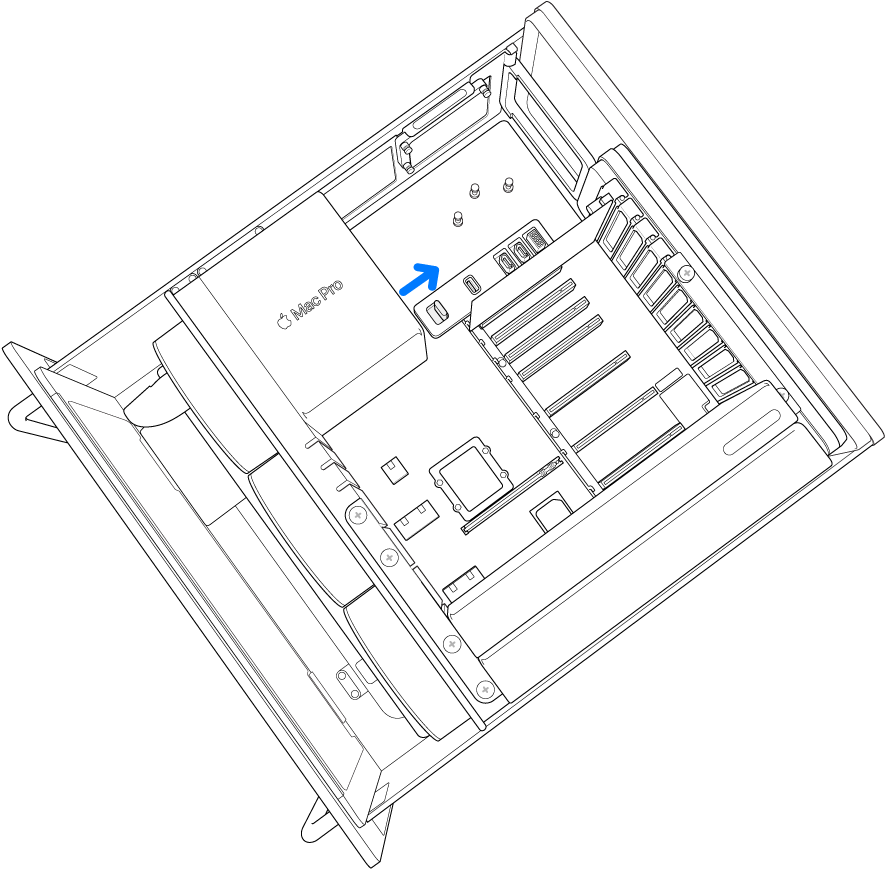
Remova as capas dos slots.

Remova a nova placa da embalagem à prova de estática e segure-a pelos cantos. Não toque no conector de ouro nem nos componentes da placa.
Nota: use apenas módulos PCIe de segurança certificada (CSA, UL ou equivalente) que declarem especificamente sua conformidade com a especificação PCIe padrão da indústria. Módulos não certificados e não conformes podem não manter fontes de energia de entrada diferentes separadas, resultando em possíveis riscos de fogo.
Deslize a placa para encaixá-la.
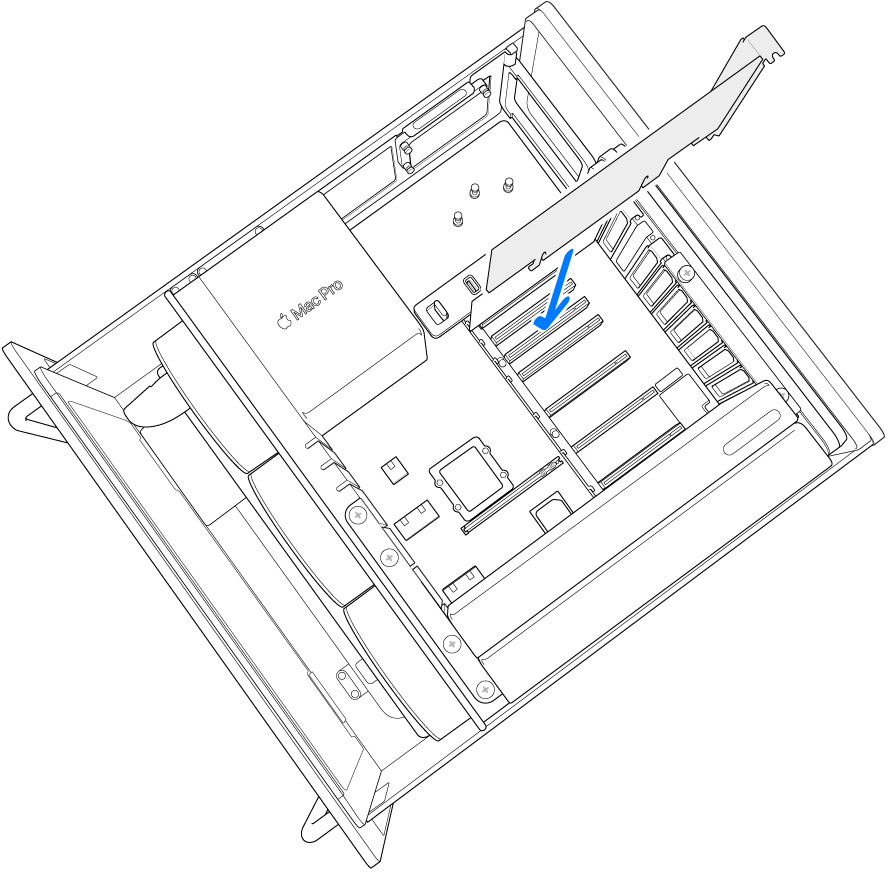
Deslize a trava para a esquerda.
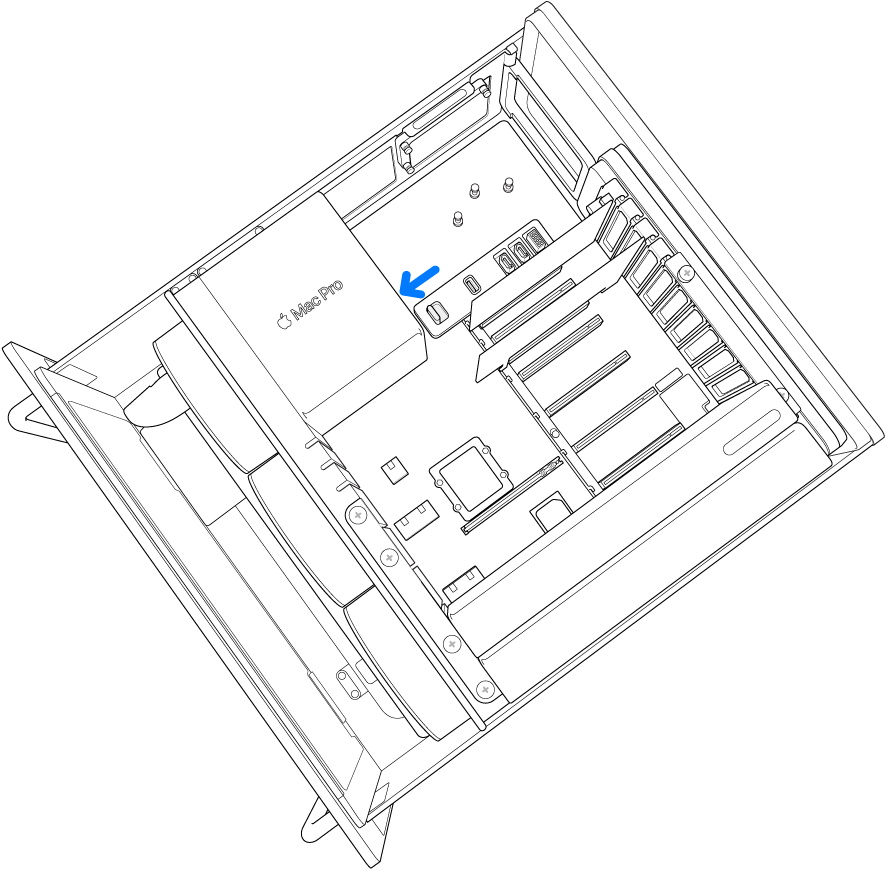
Reinstale a forquilha lateral.
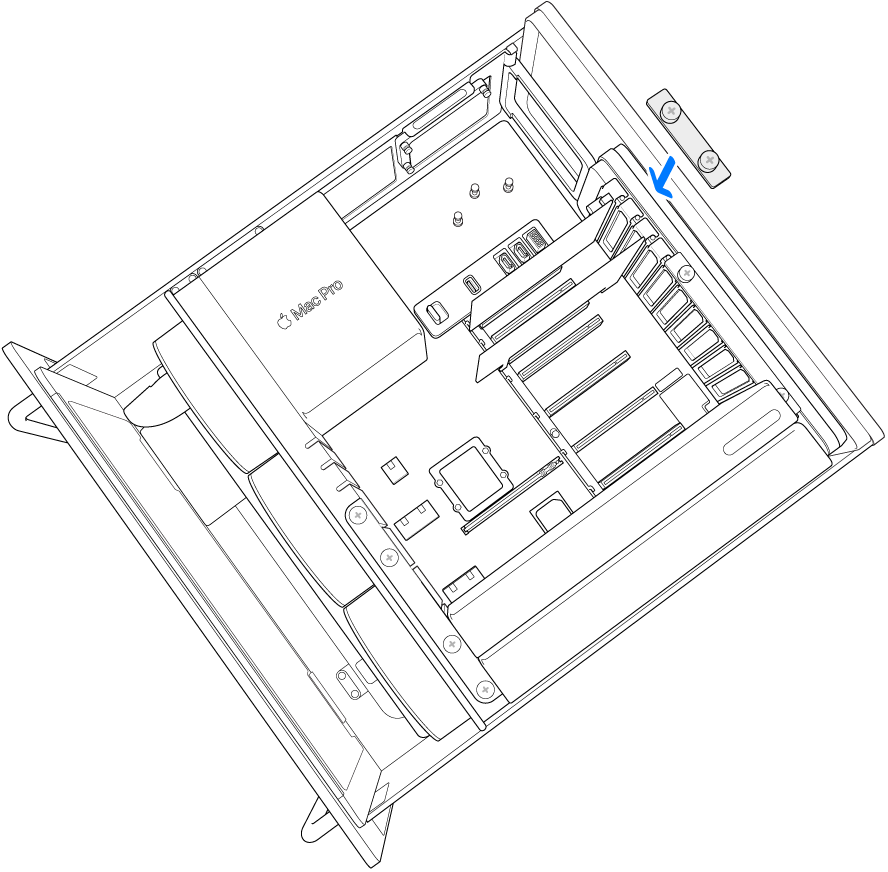
Reinstale a tampa, verificando se as travas encaixaram corretamente.
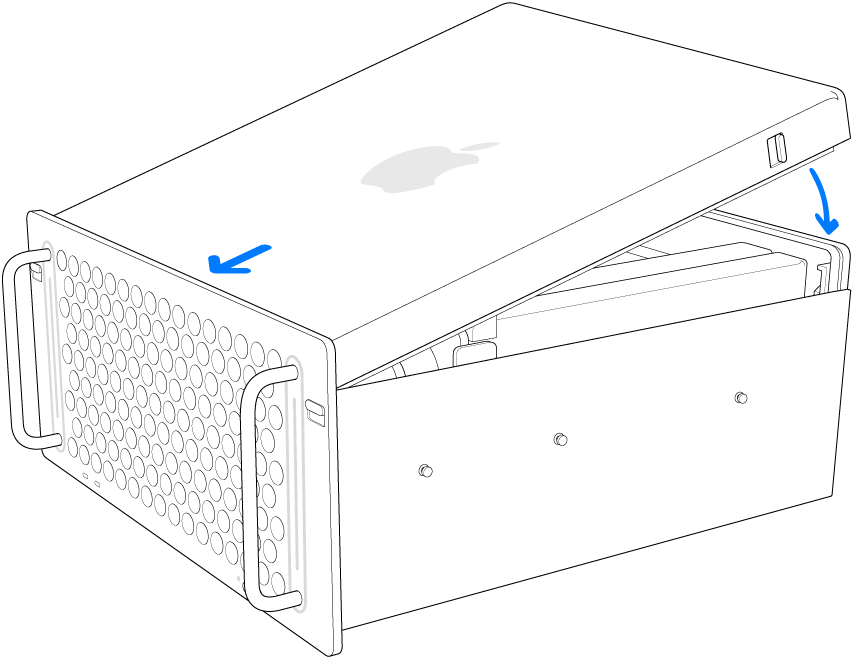
Reinstale o Mac Pro no rack.
Reconecte todos os cabos e o cabo de alimentação ao Mac Pro.
